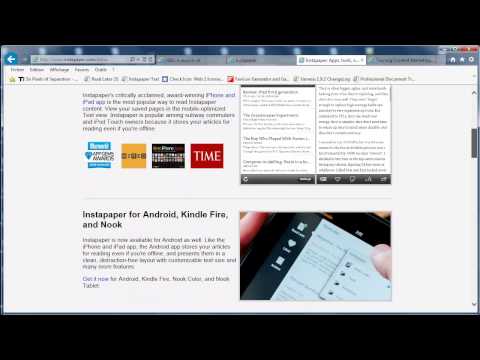Você está cansado de ir e vir entre as janelas para fazer o seu trabalho? Aqui está uma ferramenta útil que permite manter qualquer janela sempre no topo quando você precisar.
Há muitas maneiras de usar várias janelas de forma eficiente, mas às vezes parece que você precisa manter uma pequena janela na frente de uma janela maior e elas nunca se encaixam corretamente. Se você está tentando usar a Calculadora e um formulário da Web ao mesmo tempo, ou ver que música está tocando enquanto você está atualizando suas notícias, há muitos cenários em que pode ser útil manter uma janela sempre no topo.. Existem muitos utilitários para fazer isso, mas eles são desnecessariamente complicados e inchados. Aqui nós olhamos para uma solução melhor da Amit, nossa amiga da Digital Inspiration.
Sempre no topo
Graças ao AutoHotkey, você pode facilmente manter qualquer janela em cima de todas as outras na sua tela. Você pode baixá-lo como um exe pequeno e executá-lo diretamente, ou pode criá-lo com um script simples no AutoHotkey. Para simplificar, simplesmente baixamos o aplicativo e o executamos diretamente.
Para fazer isso, baixe Sempre no Topo (link abaixo) e descompacte o arquivo.


Always on Top continuará em execução na bandeja do sistema e você poderá sair ou suspender clicando com o botão direito do mouse no ícone da bandeja e selecionando sair ou suspender, respectivamente.

Crie seu próprio utilitário sempre no topo com o AutoHotkey
Se você é fã do AutoHotkey, pode criar seu próprio script AutoHotkey para manter as janelas simples e fáceis com apenas uma linha de código:
^SPACE:: Winset, Alwaysontop,, A
Basta criar um novo arquivo, inserir o código e salvá-lo como texto sem formatação com a extensão de arquivo.ahk. Se você tiver o AutoHotkey instalado, basta clicar duas vezes nesse arquivo para obter exatamente a mesma funcionalidade que a versão predefinida.
Conclusão
Essa é uma ótima maneira de manter uma janela à mão e pode ser benéfica em muitos cenários. Por exemplo, você pode usá-lo para copiar dados de um PDF ou imagem em um formulário ou planilha, e isso economiza muito tempo e cliques.
Links:
Baixe sempre no topo da inspiração digital
Faça o download do AutoHotkey se quiser fazer você mesmo